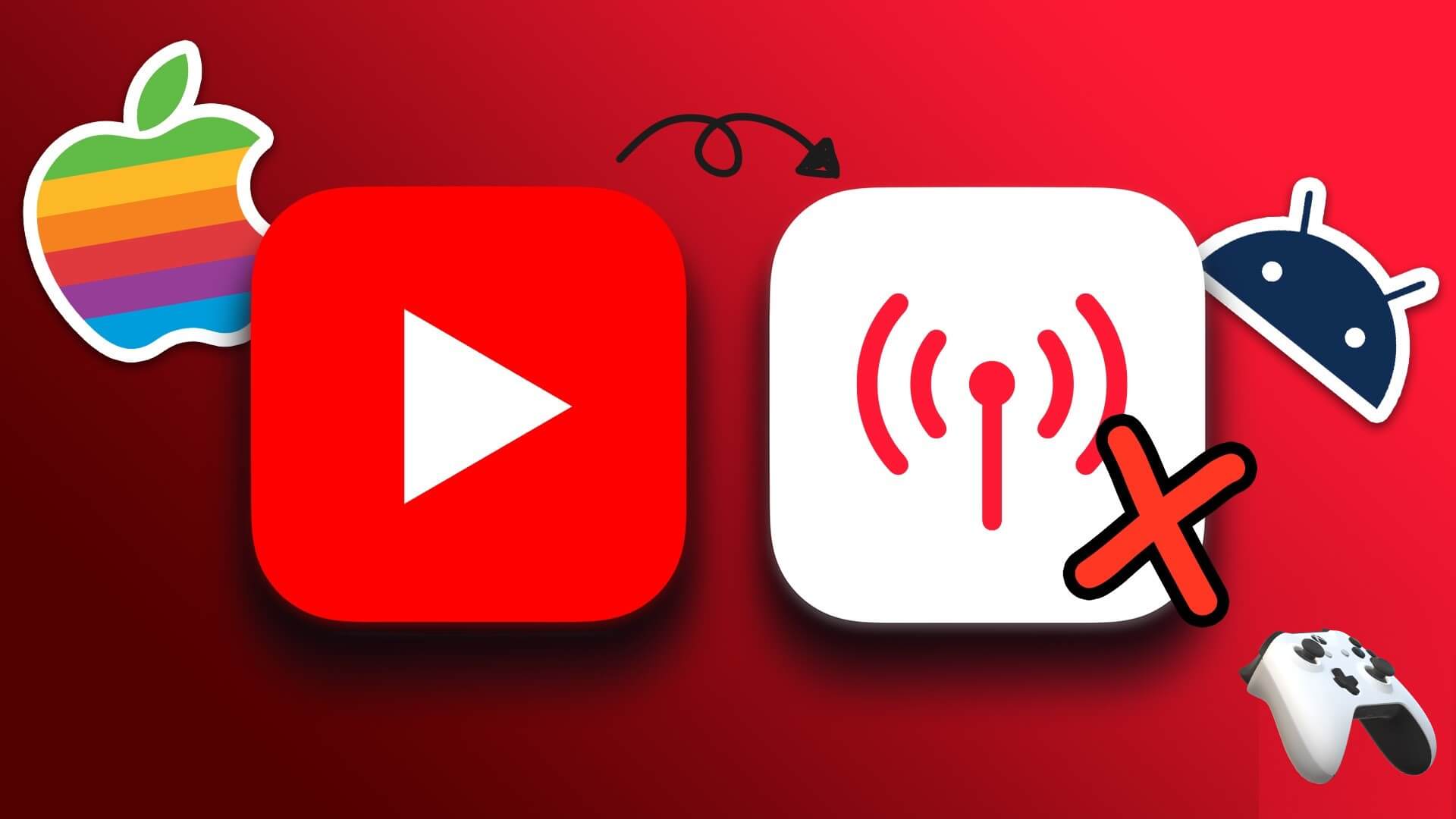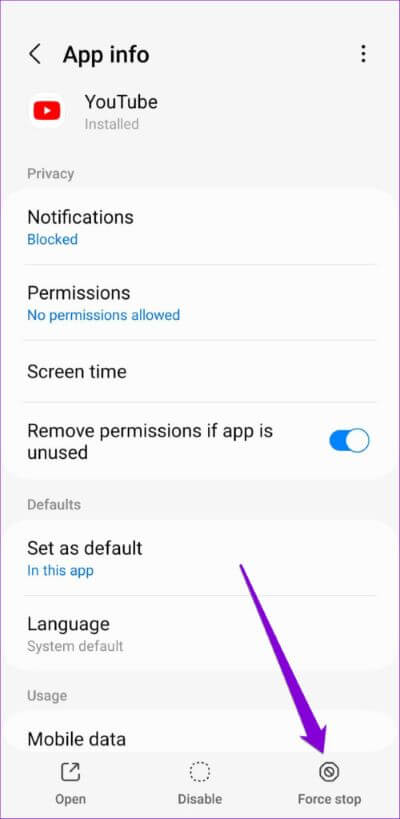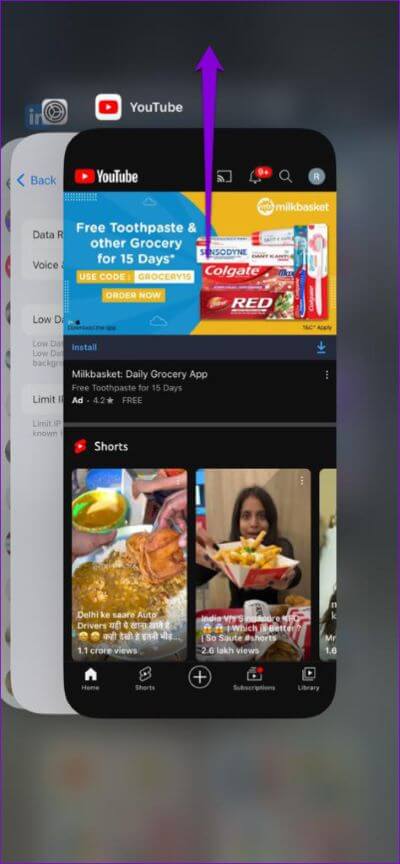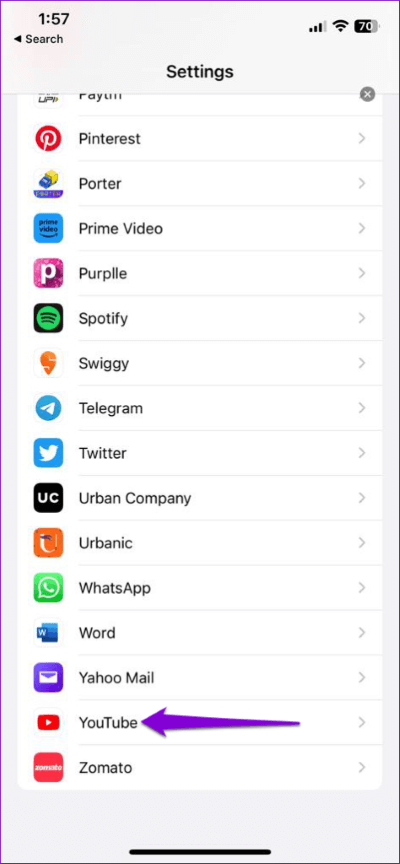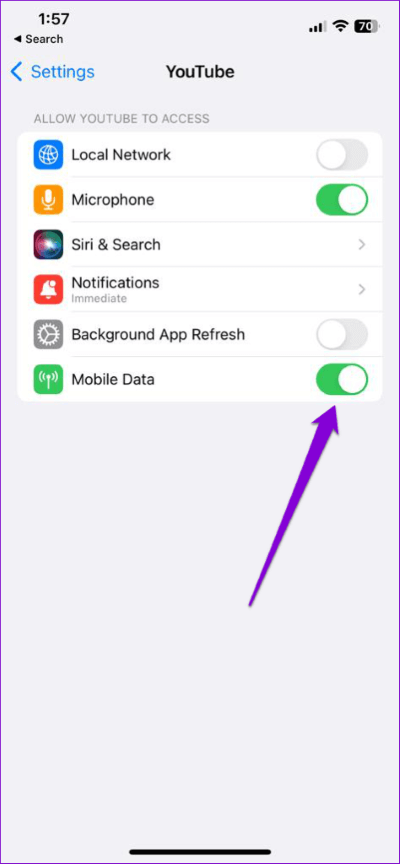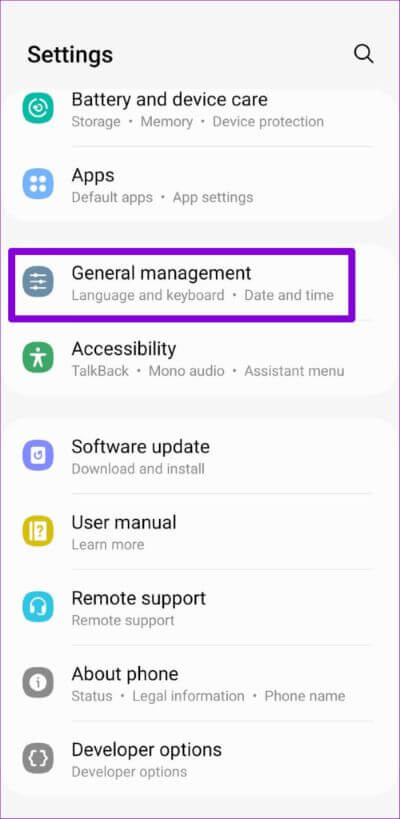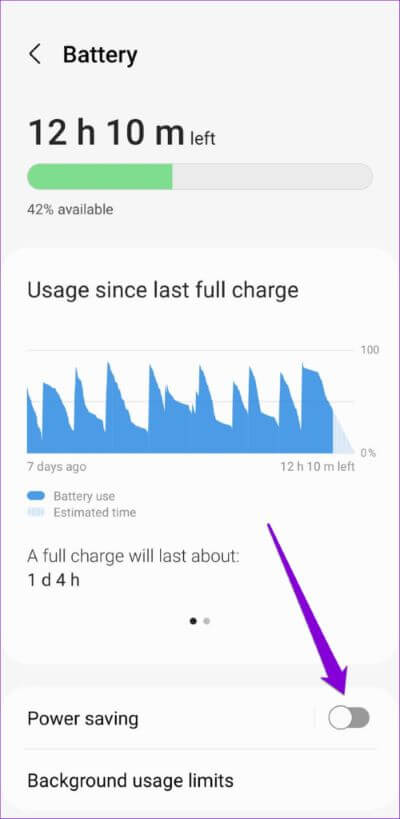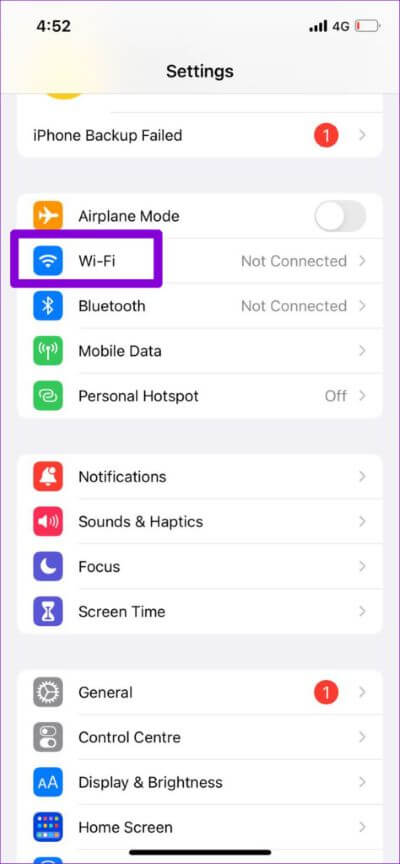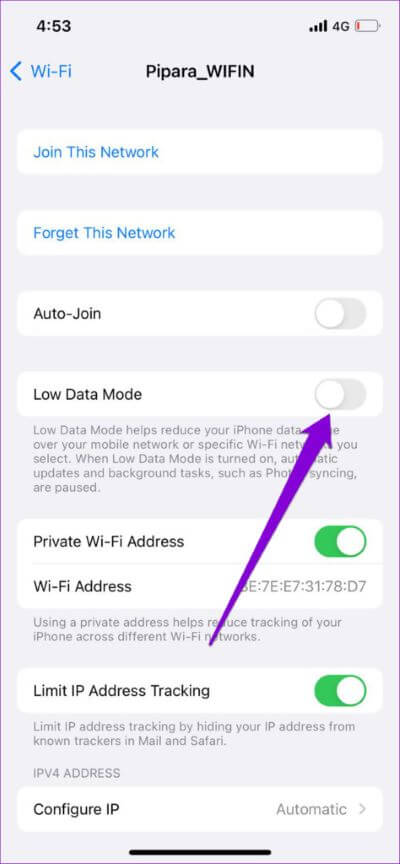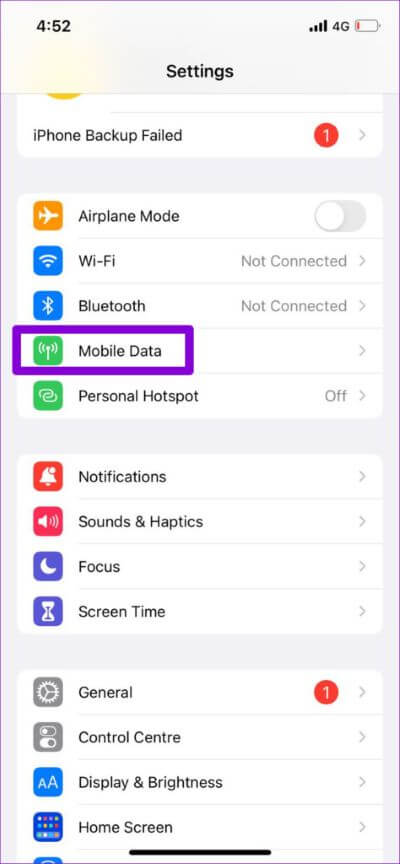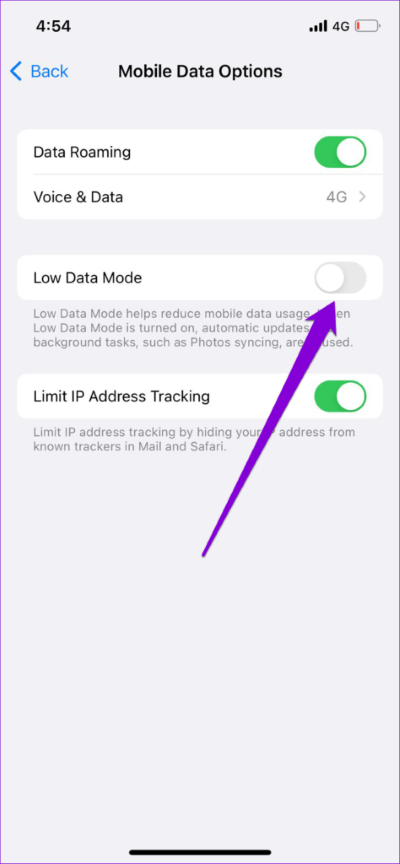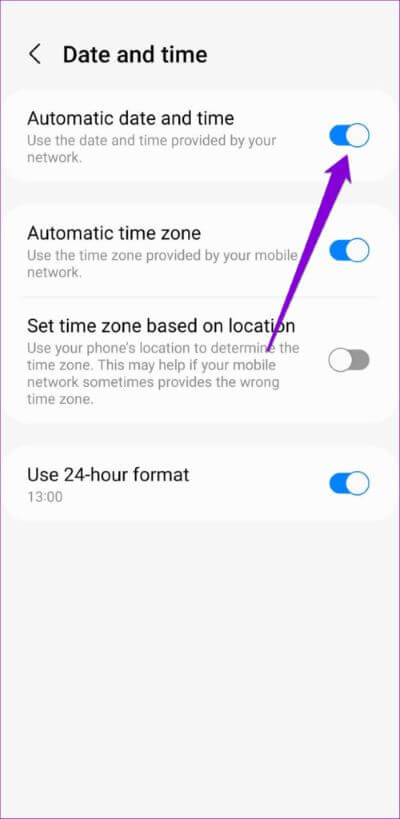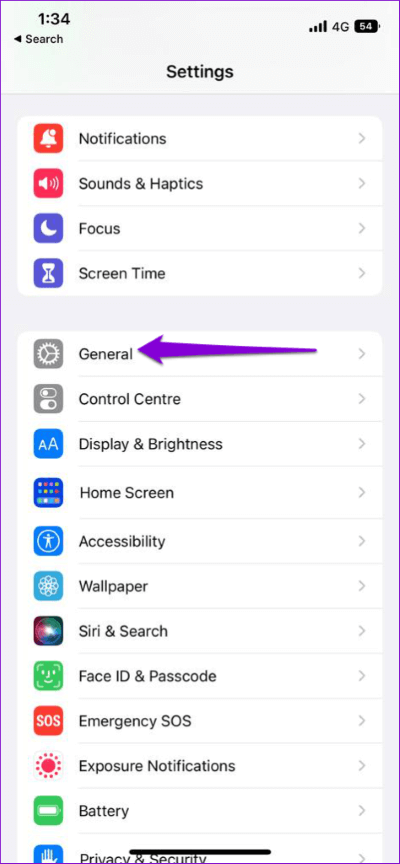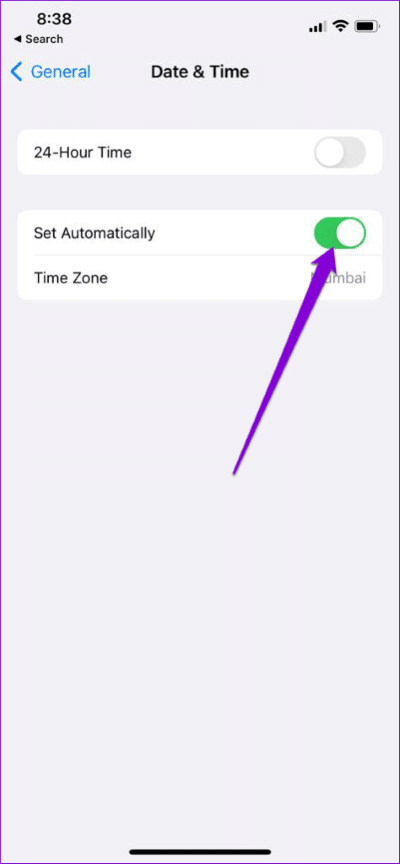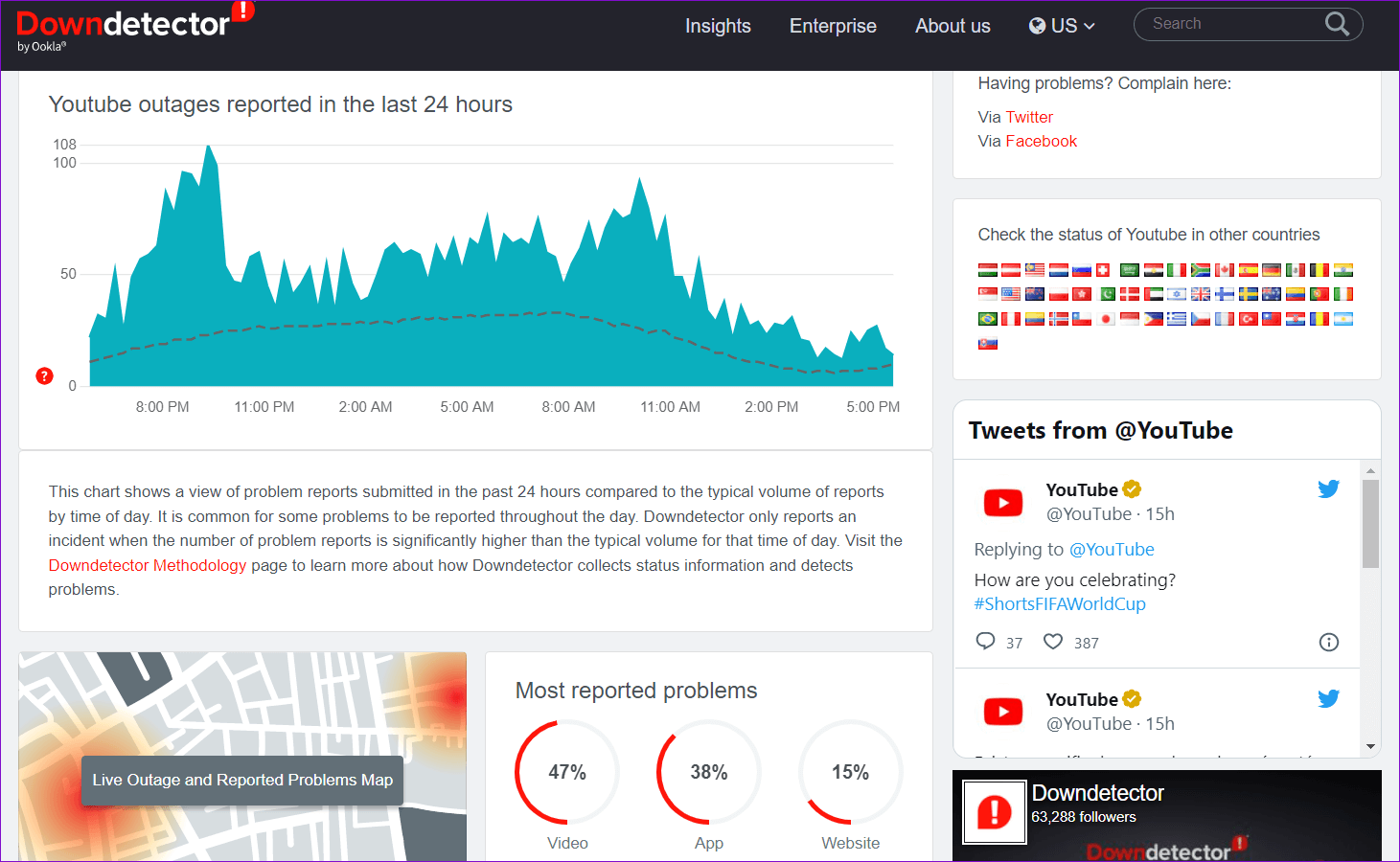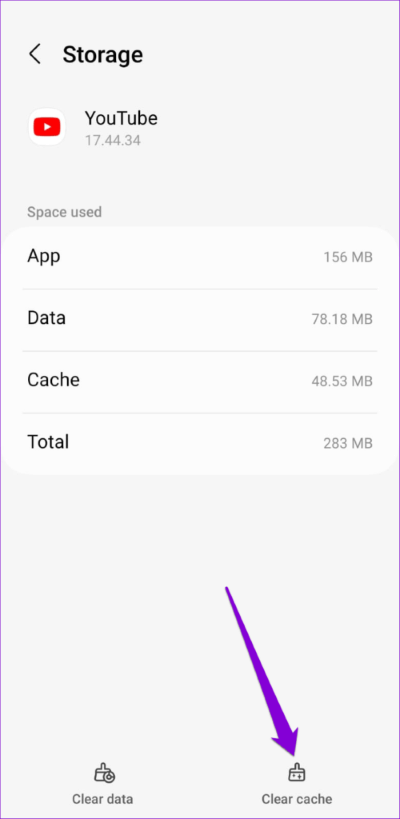أفضل 8 طرق لإصلاح عدم اتصال YouTube بالإنترنت على Android و iPhone
على الرغم من تحسن تطبيق YouTube بمرور الوقت ، إلا أنه لا يزال يعاني من نصيبه العادل من المشاكل. من حين لآخر ، قد يخيب ظنك التطبيق عندما يفشل في التحميل أو يعرض أخطاء تشغيل مختلفة. أحد هذه الأمثلة هو عندما يفشل تطبيق YouTube في الاتصال بالإنترنت على جهاز Android أو iPhone.
عند حدوث ذلك ، قد يعرض تطبيق YouTube أخطاء مثل “لا يوجد اتصال” أو “أنت غير متصل” على جهاز Android أو iPhone. إذا لم تتمكن من مشاهدة مقاطع فيديو YouTube المفضلة لديك بسبب خطأ مشابه ، فإليك بعض الحلول السريعة التي قد تساعدك.
1. قم بإنهاء تطبيق YOUTUBE وإعادة فتحه
إذا فشل تطبيق YouTube في البدء بشكل صحيح على جهاز Android أو iPhone ، فقد يتسبب في حدوث أخطاء غريبة أو حتى يتعطل فجأة. يمكنك محاولة إغلاق تطبيق YouTube بالقوة وفتحه مرة أخرى لإصلاحه. سيعطي هذا التطبيق بداية جديدة ويزيل أي خلل مؤقت.
لإغلاق YouTube على Android ، اضغط مطولاً على أيقونة التطبيق وانقر على أيقونة المعلومات من القائمة الناتجة. في صفحة معلومات التطبيق ، انقر على خيار فرض الإيقاف في الأسفل.
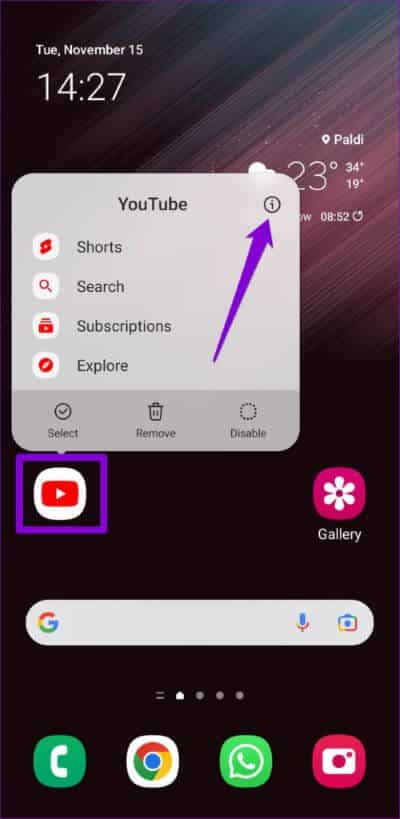
على iPhone مع Face ID ، اسحب لأعلى من أسفل الشاشة لإظهار App Switcher. على أجهزة iPhone التي تحتوي على زر الصفحة الرئيسية الفعلي ، اضغط مرتين على زر الصفحة الرئيسية بسرعة لإظهار App Switcher. اسحب لأعلى على بطاقة YouTube لإغلاق التطبيق.
أعد فتح تطبيق YouTube ومعرفة ما إذا كان يتم تحميله بشكل جيد.
2. تمكين بيانات الجوال لـ YOUTUBE (IPHONE)
على جهاز iPhone الخاص بك ، يمكنك تكوين إذن بيانات الجوال لكل تطبيق على حدة. إذا عطلت عن طريق الخطأ بيانات الجوال لتطبيق YouTube ، فلن يتمكن من الاتصال بالإنترنت إلا إذا كنت تستخدم Wi-Fi.
لتمكين إذن بيانات الجوال لتطبيق YouTube:
الخطوة 1: افتح تطبيق الإعدادات وانتقل لأسفل للنقر على YouTube.
الخطوة 2: قم بتمكين التبديل لبيانات الجوال.
3. تعطيل وضع توفير البيانات
يمكن أن يساعدك وضع توفير البيانات على هاتفك في تقليل استخدام الإنترنت من خلال فرض قيود بيانات متنوعة على التطبيقات. ومع ذلك ، يمكن أن تمنع هذه الميزة أحيانًا تطبيقاتك من استخدام الإنترنت بالكامل. يمكنك محاولة تعطيل وضع توفير البيانات بهاتفك ومعرفة ما إذا كان ذلك يساعدك. لاحظ أن الهواتف المختلفة القائمة على نكهات Android تستدعي نفس ميزة وضع توفير البيانات بأسماء مختلفة. توجد الميزة عادةً ضمن خيار إدارة البطارية أو الطاقة.
Android
الخطوة 1: افتح تطبيق الإعدادات وتوجه إلى الإدارة العامة.
الخطوة 2: اضغط على البطارية وقم بإيقاف تشغيل التبديل بجوار خيار “توفير الطاقة”.
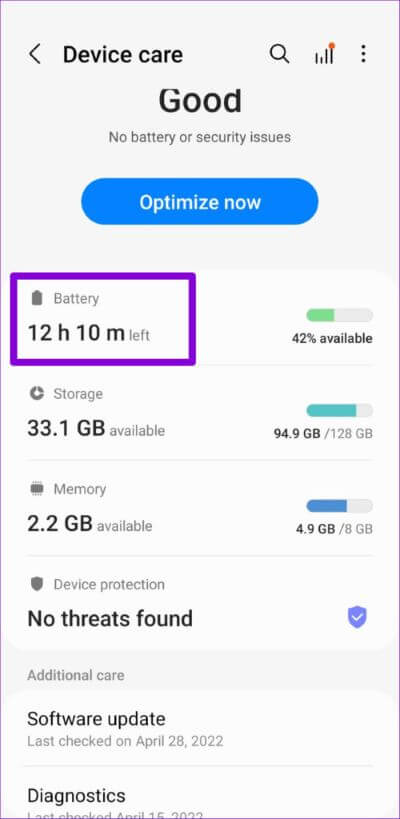
iPhone
الخطوة 1: افتح تطبيق الإعدادات على iPhone واضغط على Wi-Fi.
الخطوة 2: اضغط على أيقونة المعلومات بجوار شبكة Wi-Fi الخاصة بك وقم بإيقاف تشغيل وضع البيانات المنخفضة من الشاشة التالية.
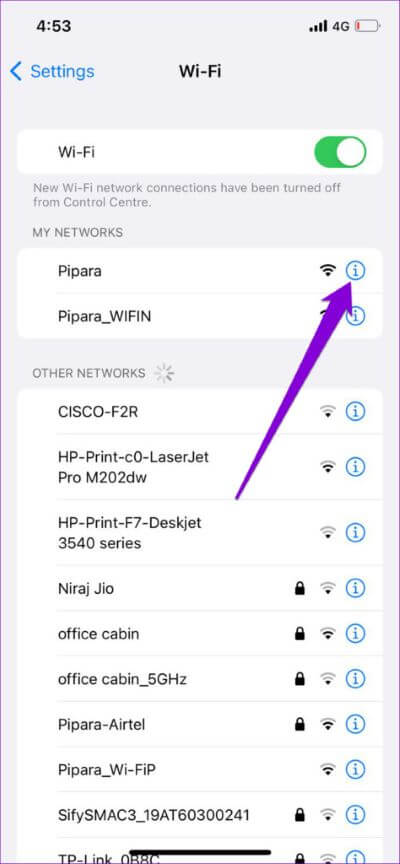
الخطوة 3: إذا كنت تستخدم YouTube على بيانات الجوال ، فارجع إلى صفحة الإعدادات وانقر على بيانات الجوال.
الخطوة 4: انقر على خيارات بيانات الجوال وأوقف تشغيل التبديل بجوار “وضع البيانات المنخفضة“.
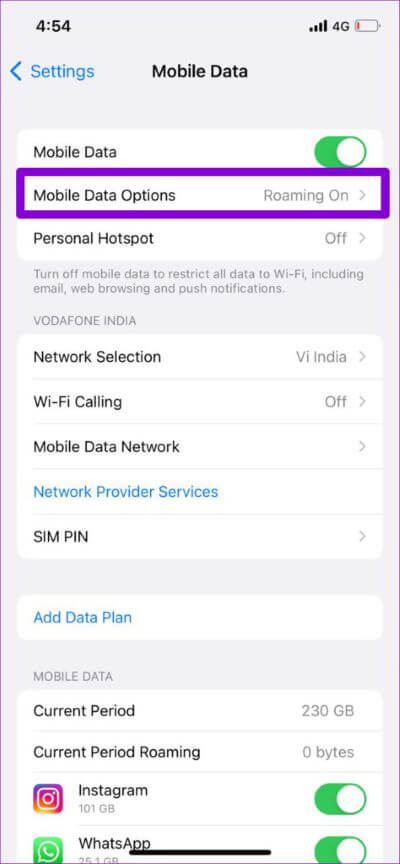
4. تصحيح التاريخ والوقت على هاتفك
قد يبدو هذا غريبًا ، لكن ضبط هاتفك على تاريخ أو وقت غير صحيح قد يمنع YouTube من الاتصال بخوادمه ويسبب مشاكل. لتجنب أي تناقضات ، ستحتاج إلى تمكين ميزة التاريخ والوقت التلقائية على جهاز Android أو iPhone.
Android
الخطوة 1: افتح تطبيق الإعدادات على هاتفك وانتقل إلى الإدارة العامة.
الخطوة 2: اضغط على التاريخ والوقت وقم بتشغيل التبديل بجوار “التاريخ والوقت التلقائي”.
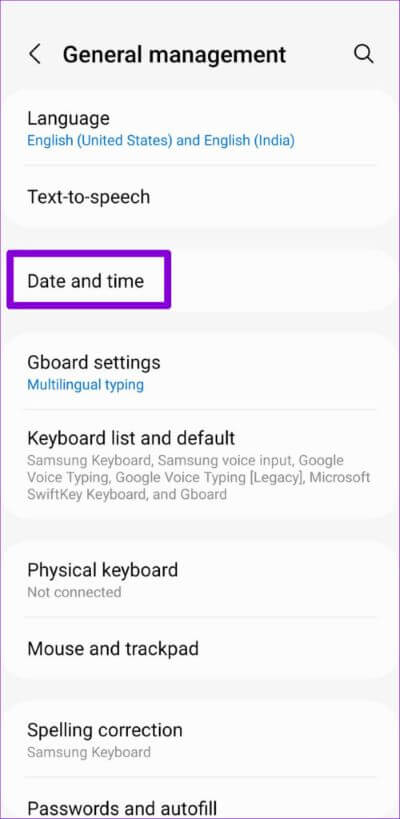
iPhone
الخطوة 1: قم بتشغيل تطبيق الإعدادات على جهاز iPhone الخاص بك وانتقل إلى عام.
الخطوة 2: اضغط على “التاريخ والوقت” وقم بتشغيل مفتاح التبديل بجوار التعيين تلقائيًا.
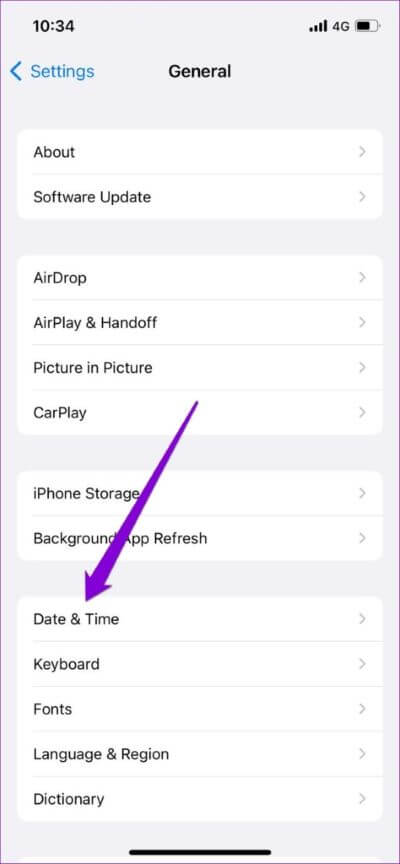
5. قم بإيقاف تشغيل VPN
هل تستخدم خدمة VPN لتجاوز أي قيود خاصة بالمنطقة؟ إذا كانت الإجابة بنعم ، فقد تواجه أخطاء الاتصال هذه في تطبيق YouTube. للتحقق من ذلك ، قم بتعطيل اتصال VPN الخاص بك مؤقتًا ثم حاول استخدام YouTube مرة أخرى.
6. تحقق مما إذا كان YOUTUBE معطلاً
قد لا تكون الشخص الوحيد الذي يواجه مشاكل مع تطبيق YouTube. إذا تعطلت خوادم YouTube ، فسيفشل التطبيق في التحميل على هاتفك بغض النظر عما تفعله. يمكنك زيارة Downdetector لمعرفة ما إذا كان الآخرون يواجهون مشكلات مماثلة.
إذا كانت هناك مشكلة من جانب الخادم ، فستلاحظ ارتفاعات كبيرة في الانقطاع. في هذه الحالة ، ستحتاج إلى انتظار YouTube لإصلاح المشكلة من جانبهم.
7. مسح ذاكرة التخزين المؤقت لتطبيق YOUTUBE (ANDROID)
عادةً ما تكون بيانات ذاكرة التخزين المؤقت مفيدة لأنها تتيح للتطبيق تحميل محتوى ومعلومات محددة بسرعة أكبر. ومع ذلك ، إذا تعرضت بيانات ذاكرة التخزين المؤقت الحالية للتلف ، فقد يتسبب ذلك في توقف تطبيق YouTube عن العمل على هاتفك.
لمسح ذاكرة التخزين المؤقت لتطبيق YouTube على Android:
الخطوة 1: اضغط لفترة طويلة على أيقونة تطبيق YouTube وانقر على أيقونة المعلومات من القائمة التي تظهر.
الخطوة 2: اضغط على التخزين واضغط على خيار مسح ذاكرة التخزين المؤقت في الأسفل.
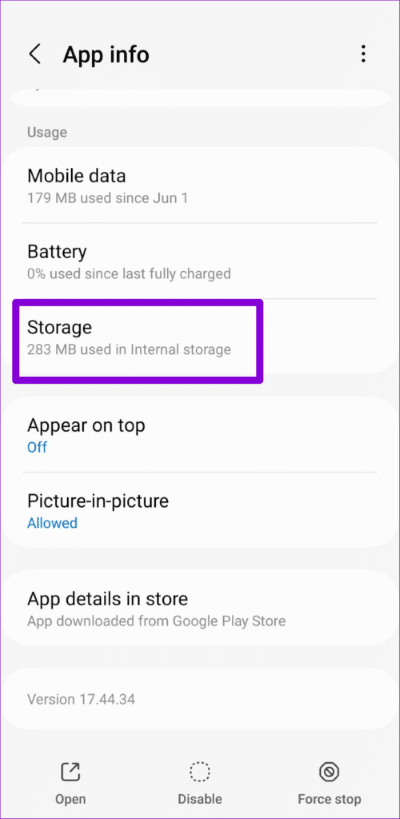
8. قم بتحديث تطبيق YOUTUBE
قد يتسبب تطبيق YouTube القديم على هاتفك في حدوث مشكلات. ومن ثم ، فإن تحديث تطبيقاتك إلى أحدث إصداراتها يعد دائمًا فكرة جيدة. توجه إلى Play Store أو App Store على هاتفك وقم بتحديث تطبيق YouTube. بعد ذلك ، يجب أن يتصل YouTube بالإنترنت وتحميله بشكل جيد.
ابدأ البث مرة أخرى
في حين أن مثل هذه المشكلات المتعلقة بتطبيق YouTube شائعة ، إلا أنه من السهل نسبيًا حلها. يجب أن يؤدي أحد الإصلاحات الواردة في هذا الدليل إلى إعادة تطبيق YouTube عبر الإنترنت ، ويمكنك مشاهدة مقاطع الفيديو المفضلة لديك كما كان من قبل.